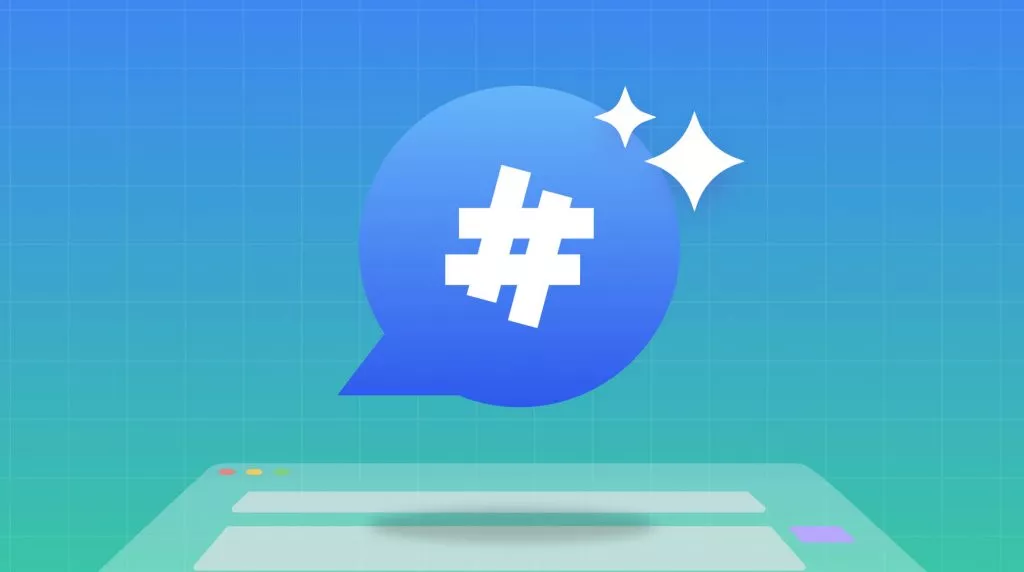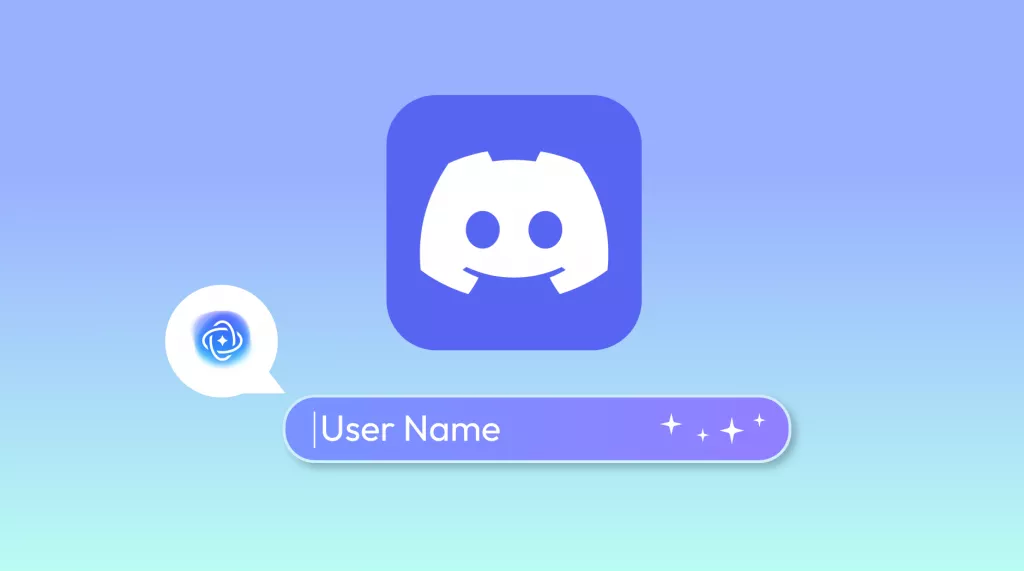Próbujesz otworzyć książkę Kindle na innym urządzeniu, ale nie możesz? Dzieje się tak, ponieważ książki Kindle używają formatu KFX, który jest zablokowany ochroną DRM. Aby otworzyć ten format, na urządzeniu musi być zainstalowana aplikacja Kindle. Ale jeśli tak się nie stanie, nie martw się! Jest alternatywa.
Możesz przekonwertować KFX na PDF. Ułatwia to czytanie na dowolnym urządzeniu bez ograniczeń. Ponadto pliki PDF działają na telefonach, tabletach i komputerach, więc nie potrzebujesz aplikacji Kindle.
Niektórzy użytkownicy mogą chcieć mieć lepsze wrażenia z czytania po przekonwertowaniu KFX na PDF. Zalecamy skorzystanie z narzędzia —UPDF. Możesz go pobrać tutaj i sprawdzić, czy jest tym, czego potrzebujesz.
Windows • macOS • iOS • Android 100% bezpieczne
Część 1. Konwertuj KFX na PDF online za pomocą ReaConverter
Chcesz prostego sposobu na przekształcenie KFX w PDF? Wypróbuj Reaconverter! Jest to narzędzie online, więc nie musisz niczego pobierać. Po prostu prześlij plik KFX, wybierz PDF jako format i naciśnij konwertuj. W ciągu kilku sekund Twój plik PDF jest gotowy do pobrania!
Ta metoda jest świetna, jeśli chcesz szybko naprawić. Jednak narzędzia online mogą mieć ograniczenia, takie jak mniejsze rozmiary plików i wolniejsza prędkość. Jeśli masz wiele książek do przekonwertowania, może to zająć trochę czasu. Mimo to Reaconverter to wygodny sposób na bezproblemowe przekształcanie plików KFX w pliki PDF!
Oto, jak możesz przekonwertować KFX na PDF online za pomocą Reaconverter:
Krok 1: Otwórz przeglądarkę i wyszukaj oficjalną stronę ReaConverter.
Krok 2: Kliknij "dodaj pliki KFX" na stronie internetowej i prześlij swój plik KFX.

Krok 3: Po przesłaniu pliku KFX zobaczysz poniższy interfejs. Wybierz "PDF" i kliknij przycisk "Konwertuj".

Krok 4: Konwersja pliku KFX na plik PDF zajmie ReaConverter kilka minut. Gdy zauważysz, że proces został zakończony, naciśnij przycisk "Pobierz". Przekonwertowany plik PDF zostanie zapisany w twoim systemie.
W ten sposób możesz przekonwertować KFX na PDF online. Przyjrzyjmy się teraz innej metodzie!
Część 2. Konwertuj książkę Amazon KFX na PDF w trybie offline za pomocą Calibre
Innym narzędziem, którego możesz użyć do konwersji KFX na PDF, jest "Kaliber". Powinieneś jednak pobrać i zainstalować to oprogramowanie, aby z niego korzystać. Calibre działa dobrze, jeśli chodzi nawet o konwersję wielu książek jednocześnie. To narzędzie zapewnia większą kontrolę nad plikami. Jedynym problemem jest to, że nowi użytkownicy mogą potrzebować najpierw się go nauczyć.
Oto jak przekonwertować KFX na PDF Calibre:
Krok 1: Pobierz oprogramowanie Calibre dla swojego systemu operacyjnego, przechodząc na oficjalną stronę internetową firmy. Jest kompatybilny z systemami Android, iOS, Linux, MacOS i Windows.

Krok 2: Otwórz Calibre i przejdź do "Dodaj książki" w lewym górnym rogu ekranu. Znajdź swój plik KFX i kliknij go.

Krok 3: Gdy zobaczysz ebooka dodanego w bibliotece Calibre, wybierz go i kliknij "Konwertuj książki". Następnie wybierz PDF z opcji. Możesz także dostosować rozmiar strony, układ, czcionkę i inne opcje.

Krok 4: Po wykonaniu wszystkich czynności kliknij "OK", a rozpocznie się proces konwersji. Po zakończeniu przekonwertowany plik PDF pojawi się w bibliotece Calibre.
Krok 5: Kliknij prawym przyciskiem myszy tytuł ebooka i wybierz "Otwórz folder zawierający", aby zlokalizować i otworzyć przekonwertowany plik PDF.
Otóż to! W ten sposób możesz przekonwertować Amazon KFX na PDF.
Część 3. Dodatkowa wskazówka: jak czytać przekonwertowany plik PDF?
A więc przekonwertowałeś swoją książkę KFX na PDF - co teraz? Będziesz potrzebował dobrego czytnika PDF, aby cieszyć się książką bez kłopotów. Tu właśnie wkracza UPDF!
Dzięki UPDF czytanie jest płynne i bezproblemowe. Masz długą książkę? Asystent AI może podsumować kluczowe punkty w ciągu kilku sekund. Zmagasz się z językiem obcym? UPDF umożliwia natychmiastowe tłumaczenie. Utknąłeś na podchwytliwym słowie? Po prostu skorzystaj z funkcji wyjaśnienia!
Ponadto możesz podświetlać, dodawać notatki i przełączać się między trybem ciemnym, trybem pokazu slajdów lub różnymi stylami wyświetlania, aby zapewnić wygodę. Spróbuj — pobierz UPDF już teraz i czytaj jak profesjonalista!Darmowe pobieran
Windows • macOS • iOS • Android 100% bezpieczne
Oto, jak możesz przeczytać przekonwertowany plik PDF na UPDF:
Krok 1: Otwórz plik PDF w UPDF
Jeśli pobrałeś oprogramowanie UPDF, uruchom je. Kliknij "Otwórz plik" i wybierz przekonwertowany plik PDF, aby otworzyć go w UPDF. Możesz go również przeciągnąć i upuścić tutaj.
Krok 2: Zmień tryb wyświetlania
Aby zmienić wyświetlacz na ciemny, kliknij ikonę ze swoim zdjęciem profilowym i znajdź "Ustawienia". Następnie przejdź do "Preferencje" i w zakładce "Ogólne" wybierz żądany tryb.
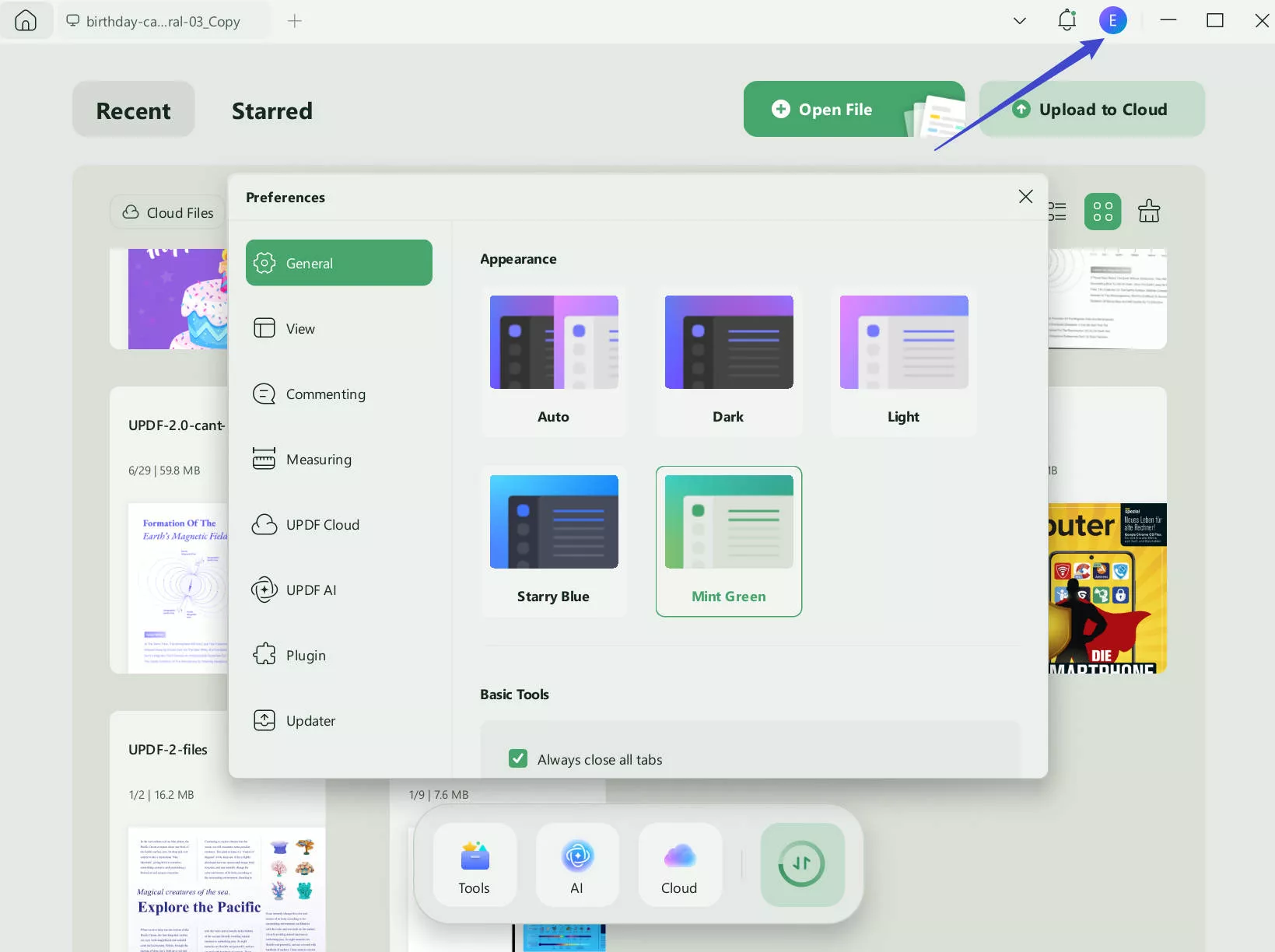
Krok 3: Pokaż plik PDF jako pokaz slajdów
Aby wyświetlić plik PDF jako pokaz slajdów, po prostu kliknij "Pokaz slajdów" na dole; będziesz mieć wtedy możliwość gry od "Start" lub "Odtwórz od bieżącego slajdu". Masz również elementy sterujące w lewym dolnym rogu, aby przeskakiwać do przodu, do tyłu itp.
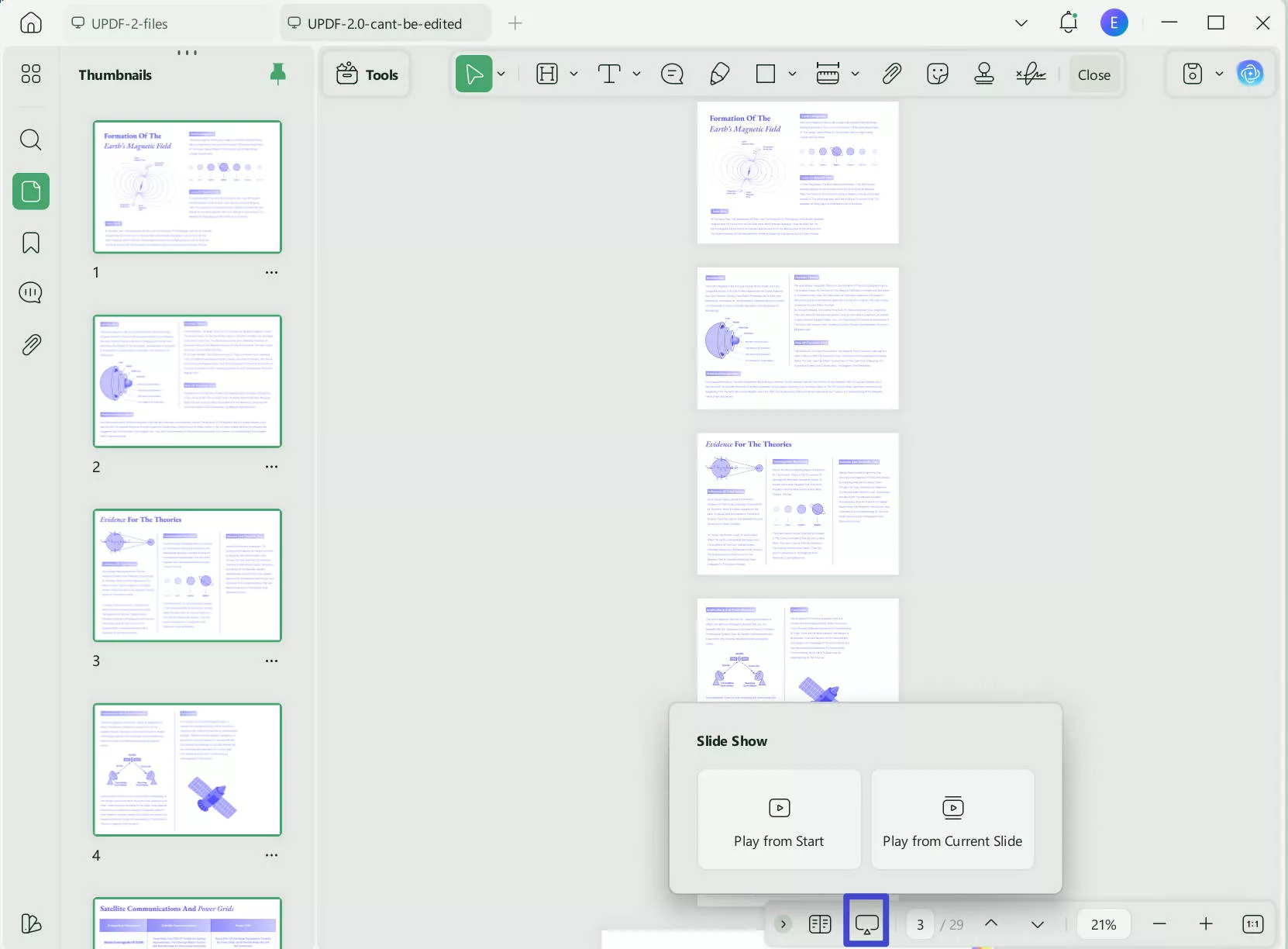
Krok 4: Zmień rozmiar wyświetlacza
Jeśli chcesz zmienić rozmiar wyświetlacza, kliknij ikonę z cyframi w prawym dolnym rogu, aby dopasować ją do swoich potrzeb. Możesz także użyć przycisku powiększania/pomniejszania po prawej stronie.
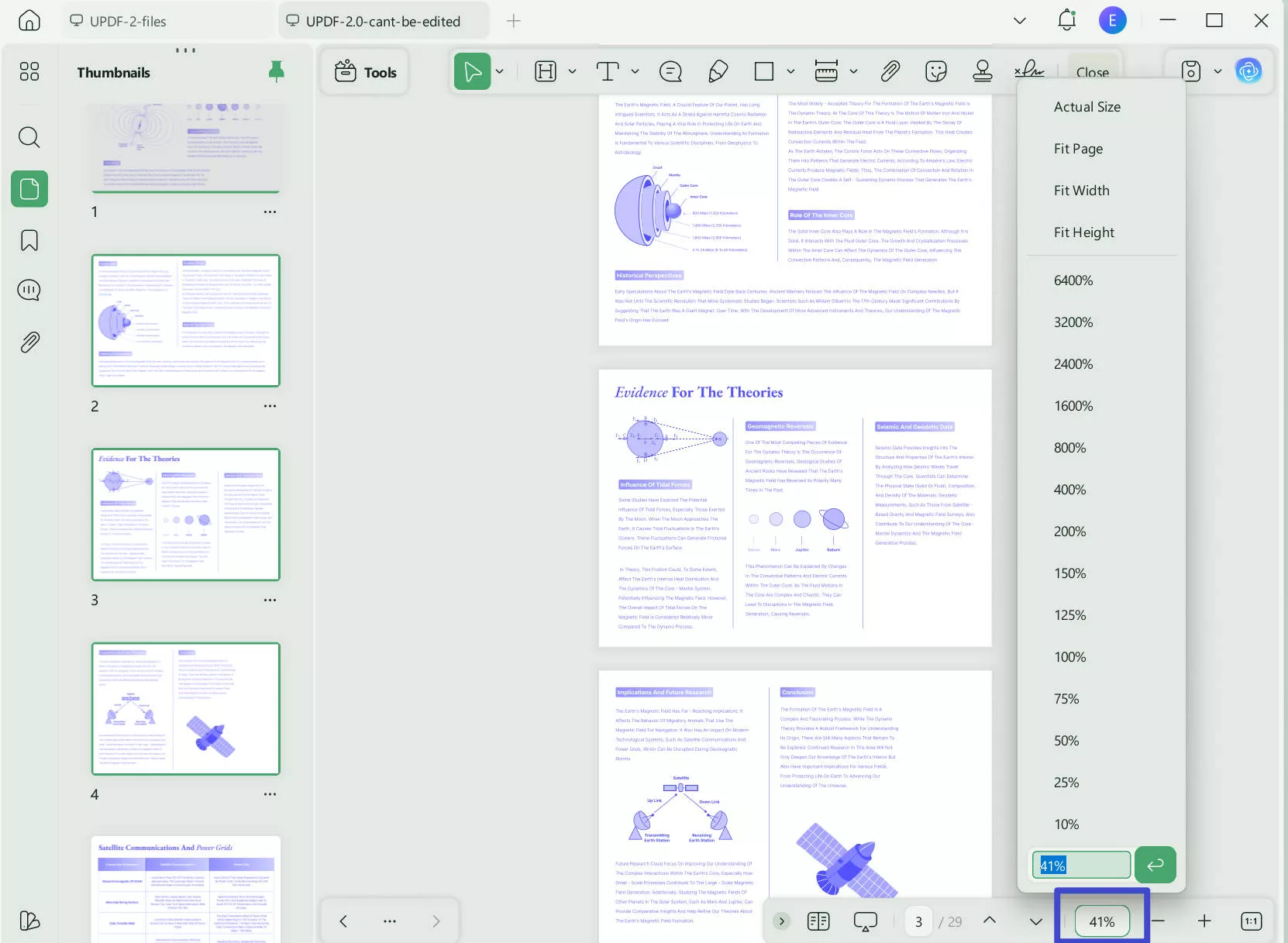
Krok 5: Przetłumacz/podsumuj/wyjaśnij tekst
Wybierz tekst, który chcesz przetłumaczyć/podsumować/wyjaśnić, a pojawi się menu podręczne. Kliknij przycisk rozwijany obok "UPDF AI", zobaczysz te trzy opcje. Kliknij dowolny, aby to wykonać.
(Nuta: W przypadku tłumaczenia, adnotacji i asystenta AI może być konieczne wykonanie OCR, jeśli plik PDF jest zeskanowany lub tylko obraz. Kliknij przycisk OCR, wybierz język dokumentu i kliknij "Konwertuj". Nowy plik PDF zostanie otwarty automatycznie).
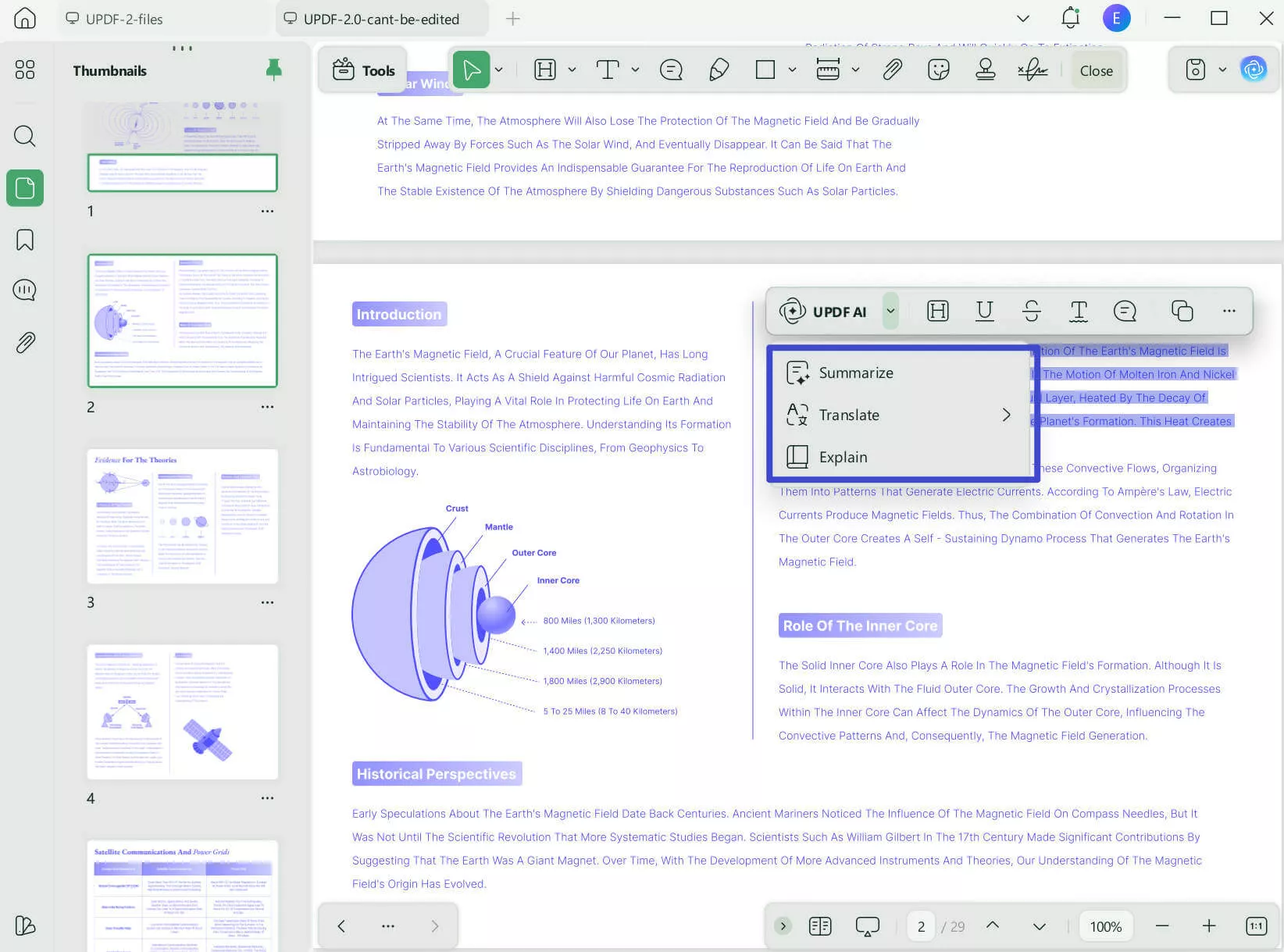
Krok 6: Dodaj adnotacje do pliku PDF
Zaznacz tekst, w którym chcesz dodać adnotacje. W menu kontekstowym wybierz odpowiednią opcję, aby podświetlić, podkreślić lub przekreślić tekst. Możesz także zmienić kolor elementów i dodać notatki.
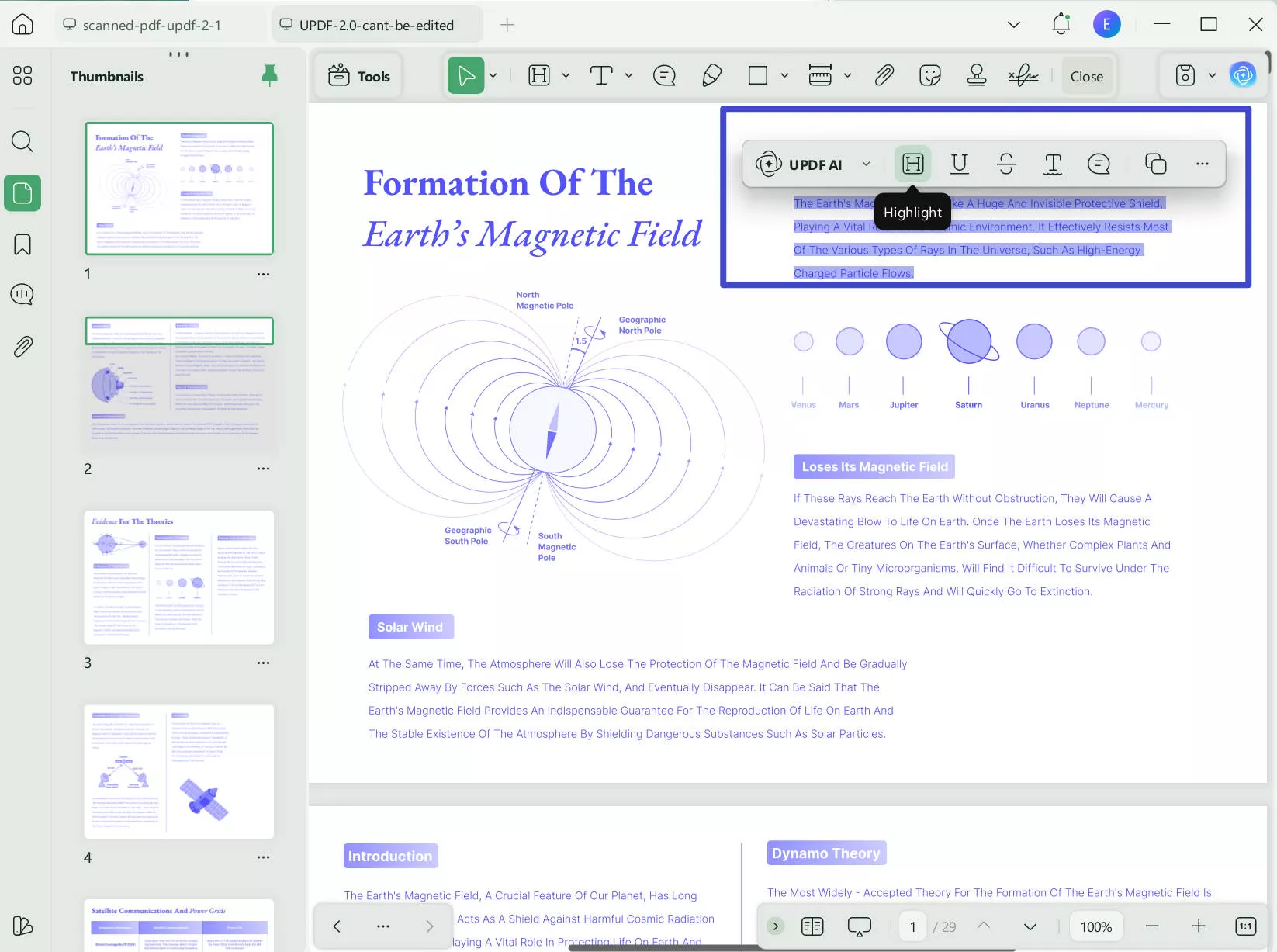
Chcesz wiedzieć, jak czytać pliki PDF? Obejrzyj ten film, aby sprawdzić jego funkcje! Przeczytaj ten artykuł, aby dowiedzieć się więcej o tym narzędziu. Wypróbuj i przekonaj się, jak UPDF ułatwia czytanie plików PDF!
Ostatnie słowa
W ten sposób zamieniasz KFX na PDF! Możesz użyć Reaconverter, aby szybko naprawić online, lub Calibre, aby uzyskać większą kontrolę. Po przekonwertowaniu Twoje książki można czytać swobodnie na dowolnym urządzeniu bez ograniczeń Kindle. Ale czytanie plików PDF może być jeszcze lepsze dzięki UPDF! Ma wszystko, o co można poprosić, aby czytanie było przyjemne i wygodne.
Chcesz to wypróbować? Pobierz UPDF już teraz i ciesz się płynniejszym czytaniem!
Windows • macOS • iOS • Android 100% bezpieczne
 UPDF
UPDF
 UPDF na Windows
UPDF na Windows UPDF na Mac
UPDF na Mac UPDF na iPhone/iPad
UPDF na iPhone/iPad UPDF na Android
UPDF na Android UPDF AI Online
UPDF AI Online UPDF Sign
UPDF Sign Edytuj PDF
Edytuj PDF Zaznacz PDF
Zaznacz PDF Utwórz PDF
Utwórz PDF Formularz PDF
Formularz PDF Edytuj linki
Edytuj linki Przekonwertuj PDF
Przekonwertuj PDF OCR
OCR PDF do Word
PDF do Word PDF do obrazu
PDF do obrazu PDF do Excel
PDF do Excel Zarządzaj PDF
Zarządzaj PDF Scalać PDF
Scalać PDF Podziel PDF
Podziel PDF Przytnij PDF
Przytnij PDF Obróć PDF
Obróć PDF Zabezpiecz PDF
Zabezpiecz PDF Podpisz PDF
Podpisz PDF Redaguj PDF
Redaguj PDF Oczyść PDF
Oczyść PDF Usuń ochronę
Usuń ochronę Otwórz PDF
Otwórz PDF UPDF Chmura
UPDF Chmura Skompresuj PDF
Skompresuj PDF Drukuj PDF
Drukuj PDF Przetwarzanie wsadowe
Przetwarzanie wsadowe O UPDF AI
O UPDF AI Rozwiązania UPDF AI
Rozwiązania UPDF AI Podręcznik użytkownika AI
Podręcznik użytkownika AI FAQ dotyczące UPDF AI
FAQ dotyczące UPDF AI Podsumuj PDF
Podsumuj PDF Przetłumacz PDF
Przetłumacz PDF Porozmawiaj z PDF-em
Porozmawiaj z PDF-em Porozmawiaj z AI
Porozmawiaj z AI Porozmawiaj z obrazem
Porozmawiaj z obrazem PDF do mapy myśli
PDF do mapy myśli Wyjaśnij PDF
Wyjaśnij PDF Głębokie badania
Głębokie badania Przeszukiwanie dokumentów
Przeszukiwanie dokumentów Korektor AI
Korektor AI Pisarz AI
Pisarz AI AI do zadań domowych
AI do zadań domowych Generator quizów AI
Generator quizów AI AI Solver matematyki
AI Solver matematyki PDF to Word
PDF to Word PDF to Excel
PDF to Excel PDF do PowerPoint
PDF do PowerPoint Przewodnik użytkownika
Przewodnik użytkownika Sztuczki UPDF
Sztuczki UPDF FAQs
FAQs Recenzje UPDF
Recenzje UPDF Centrum pobierania
Centrum pobierania Blog
Blog Sala prasowa
Sala prasowa Specyfikacja techniczna
Specyfikacja techniczna Aktualizacje
Aktualizacje UPDF a Adobe Acrobat
UPDF a Adobe Acrobat UPDF a Foxit
UPDF a Foxit UPDF a PDF Expert
UPDF a PDF Expert